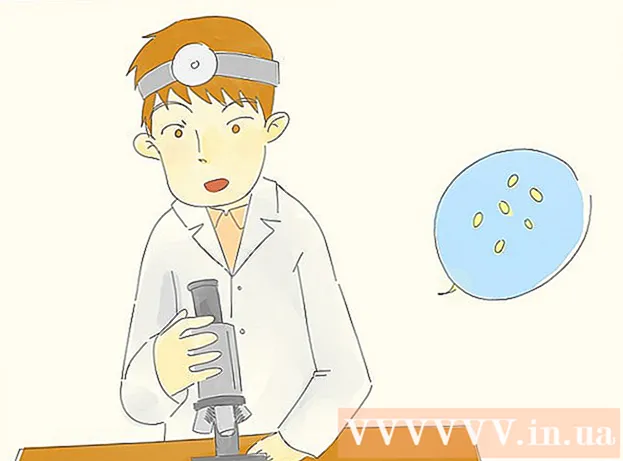Аўтар:
Peter Berry
Дата Стварэння:
12 Ліпень 2021
Дата Абнаўлення:
1 Ліпень 2024

Задаволены
Звычайна файлы cookie захоўваюцца ў вэб-аглядальніку вашага кампутара. Яны прызначаны для запісу інфармацыі і налад для старонак, якія вы наведваеце. Каб абараніць вашу прыватную жыццё альбо проста вызваліць месца на цвёрдым дыску, вы можаце адключыць файлы cookie ў сваім вэб-аглядальніку.
Крокі
Спосаб 1 з 7: Chrome (працоўны стол)
Націсніце кнопку меню (⋮), размешчаную ў правым верхнім куце акна Chrome.

Націсніце на опцыю Налады (Налада).
Націсніце Паказаць дадатковыя налады (Паказаць дадатковыя налады) альбо Пашыраны (Пашыраны).

Націсніце Налады сайта (Старонка наладкі) альбо Налады змесціва (Налады змесціва). Гэты параметр знаходзіцца ў раздзеле "Канфідэнцыяльнасць і бяспека".
Націсніце Печыва.

Націсніце на паўзунок Дазволіць сайтам захоўваць і чытаць дадзеныя печыва (Дазваляе сайту захоўваць і чытаць дадзеныя печыва). У папярэдніх версіях вы маглі выбраць "Заблакаваць сайты з устаноўкай якіх-небудзь дадзеных".
Націсніце на поле Заблакуйце печыва іншых вытворцаў (Блакаванне старонніх файлаў cookie).
Прэса Выдаліць усе (Ачысціць усе), каб выдаліць усе захаваныя файлы cookie. рэклама
Спосаб 2 з 7: Safari (iOS)
Націсніце на прыкладанне Налады. Вы можаце змяніць налады файлаў cookie аглядальніка Safari з прыкладання "Налады" вашага прылады iOS.
- З-за абмежаванняў, якія Apple размяшчае да старонніх браўзэраў, блакаванне файлаў cookie ў Chrome немагчыма ў iOS. Калі вы карыстаецеся Chrome на iOS і хочаце заблакаваць файлы cookie, вам прыйдзецца выкарыстоўваць рэжым інкогніта альбо пераключыцца на Safari.
Прэса Сафары.
Прэса Блакіраваць печыва (Блакіраваць печыва). Гэты параметр знаходзіцца ў раздзеле "Канфідэнцыяльнасць і бяспека".
Прэса Заўсёды блакаваць (Заўсёды блакаваць). На гэты момант Safari перастане захоўваць файлы cookie для наведваемых вамі сайтаў. рэклама
Спосаб 3 з 7: Chrome (Android)
Націсніце кнопку меню Chrome (⋮).
Прэса Налады (Налада).
Прэса Налады сайта (Старонка ўсталёўкі).
Прэса Печыва.
Націсніце на паўзунок Печыва каб выключыць печыва. З гэтага моманту Chrome спыніць захаванне файлаў cookie з сайтаў, якія вы наведваеце. рэклама
Спосаб 4 з 7: Firefox
Націсніце кнопку меню Firefox, размешчаную ў правым верхнім куце акна.
Прэса Варыянты (Варыянт).
Націсніце на карту Прыватнасць (Канфідэнцыяльнасць).
Націсніце на меню Firefox будзе (Firefox будзе) апушчаны ў раздзеле "Гісторыя".
Націсніце Выкарыстоўвайце ўласныя наладкі для гісторыі (Выкарыстоўвайце ўласныя наладкі для гісторыі).
Націсніце поле Прымайце файлы cookie з сайтаў (Прымаць файлы cookie з сайтаў). Калі вы ачысціце гэта поле, Firefox спыніць захаванне файлаў cookie. рэклама
Спосаб 5 з 7: Microsoft Edge
Націсніце кнопку (...).
Націсніце Налады (Налада).
Каб увайсці Прагляд дадатковых налад (Глядзіце дадатковыя налады).
Націсніце на меню Печыва быць скінуты.
Націсніце Заблакаваць усе печыва (Заблакаваць усе печыва). З гэтага моманту Edge спыніць захаванне файлаў cookie. рэклама
Спосаб 6 з 7: Internet Explorer
Націсніце на меню Інструменты (Інструменты) альбо кнопка Gear. Калі вы не можаце знайсці гэтыя кнопкі, вы можаце націснуць Alt
Націсніце Інтэрнэт-варыянты (Інтэрнэт-параметры).
Націсніце на карту Прыватнасць (Канфідэнцыяльнасць).
Націсніце кнопку Пашыраны (Пашыраны).
Націсніце Блок (Блок) для першых файлаў cookie (першых файлаў cookie) і старонніх cookies (файлаў cookie іншых вытворцаў).
Націсніце на поле Заўсёды дазваляць сесійныя файлы cookie (Заўсёды дазваляць сесійныя файлы cookie).
Прэса добра каб захаваць змены. З гэтага моманту Internet Explorer перастане захоўваць файлы cookie. рэклама
Спосаб 7 з 7: Safari (працоўны стол)
Націсніце меню Сафары. Гэта меню з'явіцца ў радку меню пры адкрыцці і працы з акном Safari.
Прэса Прэферэнцыі (Варыянт).
Націсніце на карту Прыватнасць (Канфідэнцыяльнасць).
Націсніце кнопку Заўсёды блакаваць (Заўсёды блакаваць). Safari спыніць захаванне файлаў cookie, пакуль вы будзеце праглядаць Інтэрнэт. рэклама
Парада
- Калі файлы cookie цалкам адключаны, вы не зможаце падтрымліваць статус уваходу на часта наведвальных сайтах.
- Калі вы не хочаце, каб файлы cookie захоўвалі бягучы сеанс прагляду. Вы можаце ўключыць рэжым інкогніта ў рэжыме інкогніта альбо прыватны прыватны прагляд у вашым браўзэры. Тады печыва не будзе захавана.
Папярэджанне
- Не забывайце, што для большасці вэб-сайтаў файлы cookie з'яўляюцца адзіным спосабам захоўвання інфармацыі пра вас. Калі файлы cookie цалкам адключаны, магчыма, вы не зможаце ўвайсці ў некаторыя важныя службы, такія як банкаўскі рахунак альбо рассылка. Таму часам, магчыма, лепш выдаліць старыя файлы cookie, чым наогул выключыць іх.